Si tiene que enviar un mensaje por correo electrónico a varios contactos y quiere personalizarlo para cada destinatario, use la combinación de correspondencia. Puede crear un lote de mensajes de correo electrónico personalizados que tengan un formato idéntico y que usen el mismo texto. Solo varían y se personalizan las secciones específicas del mensaje de correo electrónico. La combinación de correspondencia (al contrario que la difusión de un mensaje a un grupo de contactos) hace que el destinatario del mensaje sea el único destinatario.
Se necesitan tres archivos para crear mensajes de correo electrónico con el proceso de combinación de correspondencia:
-
El documento principal
Este documento es el mensaje de correo electrónico; contiene texto que es idéntico para todas las versiones del documento combinado. -
La lista de distribución de correo
Es el origen de datos, a menudo una hoja de cálculo de Excel, que se usa para rellenar la información del mensaje de correo electrónico. La lista de distribución de correo contiene los nombres, por ejemplo, y el documento principal es el mensaje de correo electrónico que se enviará a los nombres de la lista. -
El documento combinado
Este documento es una combinación del documento principal y la lista de distribución de correo. La combinación de correspondencia obtiene la información de la lista de distribución de correo y la coloca en el documento principal, de forma que se produce un documento combinado personalizado para cada contacto de la lista de distribución de correo.
El primer paso del proceso de la combinación de correspondencia es crear un documento principal.
-
En la pestaña Correspondencia, elija Iniciar combinación de correspondencia > Mensajes de correo electrónico.
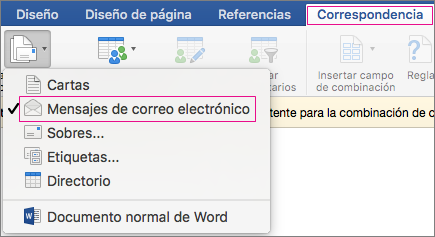
-
En Word, escriba el mensaje de correo electrónico que quiera enviar a todos los contactos.
La primera fila de la hoja de cálculo de Excel es el registro de encabezado. Cada columna de la fila tiene un nombre de etiqueta que indica una categoría de información. Por ejemplo, las etiquetas de columna pueden ser </c0>dirección de correo electrónico, nombre, calle, ciudad, estado y código postal. Las filas siguientes contienen un único registro de datos para cada destinatario. No debe haber ninguna fila o columna en blanco en la lista.
Sugerencia: Para crear una hoja de cálculo de Excel a partir de la libreta de direcciones de Outlook, exporte los contactos a un archivo de texto delimitado por tabulaciones (.txt) y, después, abra el archivo .txt en Excel. Para obtener más información, vea Exportar o archivar manualmente elementos de Outlook.
-
En la primera fila de la hoja de cálculo de Excel, escriba las etiquetas de columna de sus destinatarios. Por ejemplo, en la primera columna, escriba Dirección de correo electrónico; en la segunda columna, escriba Nombre; y en la tercera, Apellidos.
Importante: Se recomienda que la primera columna contenga la dirección de correo electrónico de cada destinatario.
-
En la segunda fila y las siguientes, escriba la dirección de correo electrónico, el nombre y el apellido de un destinatario.
-
En el menú Archivo, elija Guardar y escriba un nombre de archivo.
Nota: Recuerde la ubicación de la hoja de cálculo; la necesitará más adelante para vincularla al documento de combinación de correspondencia.
-
Guarde y cierre la hoja de cálculo.
Nota: No puede completar la combinación si no cierra la hoja de cálculo de Excel que contiene la lista o si la vuelve a abrir antes de que finalice la combinación de correspondencia.
En la pestaña Correspondencia, haga clic en Seleccionar destinatarios y, después, seleccione una opción.
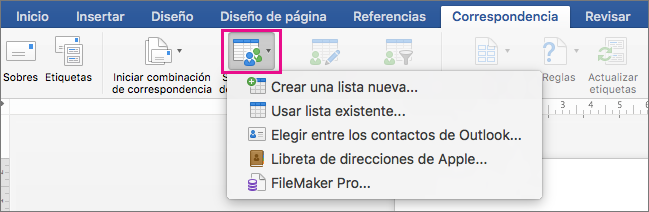
|
Opción |
Descripción |
|
Crear una lista |
Crear una lista de direcciones al configurar la combinación de correspondencia |
|
Usar una lista existente |
Usar una hoja de cálculo de Excel u otro tipo de archivo de datos como lista de direcciones |
|
Elegir entre los contactos de Outlook |
Seleccionar nombres directamente de los contactos de Outlook para la lista de direcciones |
|
Contactos de Apple |
Seleccionar nombres directamente de la Libreta de direcciones de Apple para la lista de direcciones |
|
FileMaker Pro |
Importar datos desde una base de datos de FileMaker Pro |
Crear una lista
En el cuadro de diálogo Editar campos de la lista, Word crea automáticamente campos de información básica, como el nombre, los apellidos y la dirección. Para agregar un nuevo campo (por ejemplo, un campo de mensaje), agréguelo ahora para poder rellenarlo al escribir las entradas.
-
En Nuevo nombre de campo, escriba el nombre del campo que quiera agregar y, después, haga clic en el signo más (+).
Sugerencia: Para cambiar el orden de los campos, elija el campo que quiera mover y, después, use las flechas arriba o abajo para mover el campo.
-
Cuando haya configurado todos los campos como quería, elija Crear para generar una nueva lista.
Usar una lista existente
-
Busque el archivo que quiera usar y elija Abrir.
-
En el cuadro de diálogo Abrir libro, seleccione la hoja de cálculo que quiera usar y, después, siga uno de estos procedimientos:
-
Deje Rango de celdas en blanco para usar toda la hoja de cálculo.
o bien
-
Especifique el rango de celdas de los datos que quiera usar.
-
-
Elija Aceptar.
Elegir entre los contactos de Outlook
-
Elija Filtrar destinatarios para seleccionar los destinatarios que quiera incluir.
-
En el cuadro de diálogo Opciones de consulta, al lado de Crear una lista de los destinatarios de la combinación de correspondencia por, elija Registro completo.
-
En la lista de contactos, seleccione los contactos que quiera incluir en la combinación de correspondencia y, después, elija Aceptar.
Contactos de Apple
-
Elija Filtrar destinatarios para seleccionar los destinatarios que quiera incluir.
-
En el cuadro de diálogo Opciones de consulta, en Grupos de contactos de Apple, elija el grupo que quiera incluir en la combinación de correspondencia y, después, elija Aceptar.
FileMaker Pro
-
Busque el archivo que quiera usar y elija Abrir.
-
En el cuadro de diálogo Delimitadores de registro inicial, elija un delimitador de campo para separar cada campo de datos y un delimitador de registro para separar cada registro de datos y, después, elija Aceptar.
-
En la pestaña Correspondencia, elija Insertar campo de combinación y seleccione el campo que quiera agregar.

-
En el documento principal, haga clic en el cuadro Arrastre campos a este cuadro o escriba texto y, luego, haga clic en el texto para quitarlo.
-
Agregue los campos que quiera incluir en el mensaje de correo electrónico y aplíqueles formato. Después, elija Aceptar.
-
En la pestaña Correspondencia, elija Vista previa de los resultados para ver el aspecto de los mensajes de correo electrónico.

Nota: Use los botones de flecha derecha e izquierda de la pestaña Correspondencia para desplazarse por los mensajes de correo electrónico.
-
Para realizar cambios de formato adicionales, vuelva a seleccionar Vista previa de resultados, lo que le permitirá agregar o quitar campos de combinación.
-
Cuando los mensajes tengan la apariencia que quiera, en la pestaña Correspondencia, elija Finalizar y combinar > Combinar para correo electrónico para completar la combinación de correspondencia.
Sugerencia: La opción Combinar para correo electrónico no estará disponible si no ha seleccionado su programa de correo electrónico predeterminado.







